คุณรู้สึกคันไหม? ตลาดการเรียนรู้ออนไลน์กำลังขยายตัวอย่างมากในช่วงปลายปีและคาดว่าจะได้รับผลกระทบ มูลค่า 37.6 พันล้านดอลลาร์ในปีหน้า. แต่สิ่งที่เราทำคือการปั่นป่วนเนื้อหาในบล็อกของเราโดยไม่มีกลยุทธ์ที่แข็งแกร่งในการสร้างรายได้จากความรู้และความเชี่ยวชาญ
สิ่งที่ดีคือบล็อกของคุณได้รับการติดตามทางออนไลน์แล้วและอาจเป็นรายชื่ออีเมลที่ดีด้วยซ้ำ บอกให้คุณทราบว่าเรารวมทุกอย่างเข้ากับคุณลักษณะ eLearning ที่มีประสิทธิภาพได้อย่างไร Teachable?
Teachable ภาพรวมหลักสูตร
"ทุกๆสิ่งคือ Teachable" - นั่นคือวิธีการเปิดตัว Teachable นั้นเป็นแพลตฟอร์มที่มีคุณสมบัติสำหรับการตั้งค่าหลักสูตรออนไลน์เพื่อเชื่อมต่อกับนักเรียนและในที่สุดจะได้รับจากโปรแกรมการสอนของคุณ
จนถึงตอนนี้ได้ดึงดูดผู้สอนออนไลน์มากกว่า 7500 คนที่สร้างโปรแกรม 20,000 รายการสำหรับนักเรียน 4 ล้านคน เป็นผลให้ผู้สอนมีรายได้มากกว่า $ 50 ล้านบนแพลตฟอร์ม
และคุณรู้อะไรไหม? ดูเหมือนจะใช้เวลาไม่นานในการขึ้นสู่จุดสูงสุด Teachable โรงเรียนที่สร้างรายได้มากกว่า $ 75,000 โดยเฉลี่ยแล้วอายุประมาณ 17 เดือน นี่คือวิธีที่พวกเขาทั้งหมดเริ่มต้น ...
ตอนนี้คุณเข้าใจสิ่งที่แน่นอน Teachable คือ (ดูไฟล์ ของเรา Teachable ทบทวน ที่นี่) คือให้เราทำสิ่งที่เป็นเหมือนการสร้างหลักสูตรออนไลน์ตั้งแต่ต้นจนจบ - รวมถึงการตั้งค่าโรงเรียนของคุณการสร้างหลักสูตรและหน้า Landing Page
ขั้นตอนที่ 1: ตั้งค่าโรงเรียนของคุณ
มาเริ่มกันที่จุดสูงสุด ก่อนที่เราจะเริ่มตั้งหลักสูตรออนไลน์คุณต้องสร้างโรงเรียนจริง
แต่เดี๋ยวก่อน ความแตกต่างระหว่างสองคืออะไร
คิดว่าโรงเรียนเป็นวิทยาเขต เป็นเว็บไซต์ที่โฮสต์หลักสูตรทั้งหมดของคุณและองค์ประกอบเสริมอื่น ๆ เป็นหลัก ขอบคุณ Teachable ให้คุณปรับแต่งทุกอย่าง ดังนั้นคุณจะสามารถควบคุมสิ่งที่คุณต้องการและวิธีที่คุณต้องการมี
ที่กล่าวมานี่เป็นหน้าหลักที่คุณควรพิจารณาสำหรับโรงเรียนของคุณ:
- โฮมเพจ / Landing Page- ใช้สิ่งนี้เป็นหน้าเว็บหลัก ควรจัดทำหลักสูตรของคุณควบคู่ไปกับรายละเอียดของโรงเรียนหัวเรื่องและชื่อ
- เงื่อนไขการใช้งาน / นโยบายความเป็นส่วนตัว - โชคดีที่ Teachable ให้รายการที่ครอบคลุมโดยค่าเริ่มต้น คุณสามารถรวมเข้ากับโรงเรียนของคุณได้โดยตรงหลังจากปรับแต่งเล็กน้อยหรือร่างนโยบายเฉพาะของคุณเอง
- ไดเรกทอรีหลักสูตร - หน้านี้ควรจัดเค้าร่างหลักสูตรทั้งหมดของคุณอย่างเป็นระบบด้วยหมวดหมู่ที่เกี่ยวข้องและรายละเอียดโดยย่อ
จากนั้นเดาอะไร Teachable ช่วยให้คุณสร้างโรงเรียนที่มีหลักสูตรไม่ จำกัด จำนวน เพียง $ 39 ต่อเดือนตัวอย่างเช่น แผนขั้นพื้นฐาน สามารถเก็บได้ตั้งแต่หนึ่งถึงหลายพันหลักสูตร ทางเลือกเป็นของคุณ
ตอนนี้ขั้นตอนแรกในการสร้างโรงเรียนคือการลงทะเบียนสำหรับไฟล์ Teachable บัญชีผู้ใช้. คุณสามารถดำเนินการต่อด้วยไฟล์ แผนฟรี ตามที่คุณคุ้นเคยกับแพลตฟอร์มทั้งหมด แต่รับตัวเลือกนี้ - ตัวเลือกนี้มาพร้อมกับคุณสมบัติพื้นฐานเท่านั้น
อย่างน้อยคุณสามารถจ่ายเพื่อเข้าถึงคุณสมบัติที่ดีคือ $ 39 ต่อเดือนสำหรับ แผนพื้นฐาน อย่างไรก็ตามมีข้อแม้ - Teachable จะเรียกเก็บค่าธรรมเนียมจากคุณเป็นค่าคอมมิชชั่นสำหรับการขายหลักสูตรของคุณ
หากไม่ได้น่าสนใจนักคุณสามารถเลือกที่จะ แพ็คเกจระดับมืออาชีพ ที่ $ 99 ต่อเดือน นอกเหนือจากการมอบคุณสมบัติที่เหนือกว่าแล้วยังช่วยให้คุณสามารถหลีกเลี่ยงค่าคอมมิชชั่นบนเกตเวย์การชำระเงินที่คุณระบุ
แพคเกจสุดท้ายซึ่งเกิดขึ้นเป็นขั้นสูงสุดก็คือ แผนธุรกิจ. มันมีคุณสมบัติที่ทรงพลังมากมายสำหรับการโฮสต์นักเรียนจำนวนมาก - ที่ $ 499 ต่อเดือน
ไม่ว่าคุณจะวางแผนดำเนินการใดโดยลงชื่อเข้าใช้ไฟล์ Teachable บัญชีจะตรงไปยังพื้นที่ผู้ดูแลระบบของโรงเรียนของคุณโดยมีส่วนประกอบต่อไปนี้
- เมนูบัญชี
- การตั้งค่า
- การช่วยเหลือ
- หลักสูตร
- อีเมล
- การขาย
- เว็บไซต์
- ผู้ใช้
- Dashboard
ขั้นตอนที่ 2: สร้างหลักสูตรของคุณ
ระบบจะแจ้งให้คุณตั้งค่าหลักสูตรแรกของคุณทันทีที่คุณลงทะเบียนโรงเรียนเสร็จ คุณสามารถกระโดดเข้าหามันหรือเลือกที่จะจัดการในภายหลังหลังจากปรับแต่งองค์ประกอบของโรงเรียนอื่น ๆ
ไม่ว่าคุณจะตัดสินใจอะไรต่อไปนี้เป็นขั้นตอนที่คุณจะทำตามเพื่อสร้างหลักสูตรของคุณ:
- ไปที่พื้นที่ผู้ดูแลระบบบัญชีของคุณและเลือก หลักสูตร แท็บจากแถบด้านข้าง
- ดำเนินการต่อโดยคลิกที่ หลักสูตรใหม่ ปุ่มที่ด้านบนขวาของหน้า
- คุณจะถูกนำไปที่ หลักสูตรใหม่ เซ็กเมนต์ที่มีสาขาต่าง ๆ สำหรับข้อมูลพื้นฐานของหลักสูตร ป้อนชื่อหลักสูตรที่เกี่ยวข้องประวัติผู้แต่งและคำบรรยาย
- คลิก สร้างหลักสูตร อยู่ในตำแหน่งที่ด้านล่างขวาของหน้าจอ
นั่นคือข่าวดีในขั้นตอนนี้คือคุณได้สร้างหลักสูตรออนไลน์แล้ว แต่ความจริงของเรื่องนี้ก็คือคุณเพิ่งทำไปได้ครึ่งทางด้วยกระบวนการทั้งหมดในการสร้างที่ครอบคลุม
และนั่นคือสาเหตุที่คุณต้องปรับแต่งเพิ่มเติม
ขั้นตอนที่ 3: กำหนดหน้า Landing Page ของหลักสูตร
นี่คือที่ที่คุณระบุทุกอย่างเกี่ยวกับหลักสูตรของคุณ เพียงนำทางไปที่ รายละเอียด พื้นที่ของหน้า Landing Page ของหลักสูตรและปรับแต่งรายละเอียดต่อไปนี้:
- ชื่อ- ชื่อหลักของหลักสูตรที่จะปรากฏต่อผู้เยี่ยมชมไซต์และผู้เรียนของคุณ
- ชีวภาพ ระบุผู้แต่งหลายคนที่เขียนหลักสูตร
- คำบรรยาย - ชื่อเสริมที่จะปรากฏด้านล่างชื่อหลักสูตรในหน้าการขาย ใช้ประโยชน์จากสิ่งนี้เพื่อสื่อสารสั้น ๆ ว่าหลักสูตรเกี่ยวกับอะไร
- หมวด คุณสามารถเพิ่มแท็กเพื่อจัดหมวดหมู่และจัดระเบียบหลักสูตรของคุณได้
ขั้นตอนที่ 4: เพิ่มประสิทธิภาพหน้า Landing Page ของหลักสูตรสำหรับเครื่องมือค้นหา
Teachable ยังช่วยให้คุณปรับองค์ประกอบต่างๆของหน้า Landing Page ของหลักสูตรเพื่อให้โปรแกรมรวบรวมข้อมูลของเครื่องมือค้นหามองเห็นได้มากขึ้น เพียงไปที่ไฟล์ SEO ส่วนของหน้าหลักสูตรและระบุสิ่งต่อไปนี้:
- URL ที่เป็นมิตร - ป้อน URL ที่เหมาะกับการทำ SEO ด้วยคำสำคัญที่เกี่ยวข้องซึ่งอธิบายหลักสูตรของคุณ
- ชื่อหน้า - สร้างชื่อเรื่องที่เป็นมิตรกับ SEO สำหรับหน้าขายหลักสูตรของคุณ และเนื่องจากนี่จะเป็นส่วนหนึ่งของผลลัพธ์ของเครื่องมือค้นหาอย่าลืมฝังคำหลักที่มีการจัดอันดับอย่างดี
- คำอธิบาย Meta- ใช้อักขระได้สูงสุด 160 ตัวเขียนข้อความสั้น ๆ แต่มีระยะเวลาการขายโดยละเอียดสำหรับหลักสูตรของคุณ จะปรากฏใต้ชื่อหน้าในผลลัพธ์การค้นหา
ขั้นตอนที่ 5: แนบสื่อการแสดงผลหลักสูตร
ถึงตอนนี้หน้า Landing Page ของหลักสูตรของคุณยังคงค่อนข้างสุภาพ มันต้องการเครื่องเทศบางอย่างเพื่อกระตุ้นผู้เข้าชมของคุณและจากนั้นกระตุ้นให้พวกเขาลงทะเบียน คุณสามารถจัดการสิ่งนี้ได้จาก Branding ส่วนโดยการเพิ่ม:
- ภาพขนาดย่อ - รูปภาพที่กำหนดเองที่จะแสดงในไดเรกทอรีและหน้า Landing Page ของหลักสูตรเพื่อแยกความแตกต่างหลักสูตรของคุณ คุณสามารถอัปโหลดไฟล์ที่เหมาะสมจากพีซีของคุณ
- วิดีโอโปรโมต - วิดีโอโปรโมตที่ไม่ซ้ำใครซึ่งจะปรากฏใต้ภาพขนาดย่อบนหน้า Landing Page ของหลักสูตรของคุณ ดังนั้นเตรียมอันสั้นที่มีขนาดเล็กกว่า 1.5 GB บีบอัดตามนั้นแล้วอัปโหลดเป็น AVI, M4V หรือ MP4 format.
ขั้นตอนที่ 6: ระบุหน้า Landing Page หลังการซื้อ
หน้า Landing Page ของหลักสูตรโน้มน้าวให้ผู้เข้าชมลงทะเบียนเท่านั้น ไม่มีอะไรเพิ่มเติม นอกเหนือจากนั้นเป็นเพียง checkout page ก่อนจะถึงทางตัน
ดังนั้นแน่นอนคุณต้องสร้างเส้นทางสำหรับผู้เรียนสดทันทีหลังจากซื้อ และสำหรับสิ่งนั้นเราก็มี หน้าเริ่มต้น ส่วนที่มีตัวเลือกหลังการซื้อต่อไปนี้:
- ขอบคุณหน้า - เพื่อนำผู้สมัครใหม่ไปที่ กระเช้าโอกาสขอบคุณ หน้าหลังจากชำระเงิน
- หลักสูตรที่ลงทะเบียนแล้ว - เพื่อนำผู้สมัครใหม่ตรงไปยังหน้าหลักสูตรของหลักสูตรหลังจากชำระเงิน
- URL ที่กำหนดเอง - หากต้องการนำผู้ลงทะเบียนใหม่ไปยังหน้าที่คุณระบุในฟิลด์ URL
ขั้นตอนที่ 7: สร้างส่วนและการบรรยาย
จนถึงตอนนี้คุณมีโรงเรียนและหลักสูตรที่ไม่มีเนื้อหาที่เกี่ยวข้อง คุณอาจเริ่มคิดถึงการอัพโหลดไฟล์ที่เกี่ยวข้องทั้งหมดทันที
อย่างไรก็ตามปรากฎว่า Teachable ไม่สนับสนุนสิ่งนั้น คุณต้องสร้างส่วนและการบรรยายก่อนที่จะเริ่มดำเนินการกับเนื้อหา เป้าหมายคือเพื่อช่วยให้คุณจัดหลักสูตรของคุณอย่างเป็นระบบและต่อมาทำให้ผู้เรียนปฏิบัติตามหลักสูตรตั้งแต่ต้นจนจบได้ง่าย
ยุติธรรมพอสมควร แต่ส่วนและการบรรยายคืออะไร?
ส่วนมาก่อนเพราะมันมีกลุ่มการบรรยาย ในทางตรงกันข้ามการเรียนการสอนเป็นหน่วยบทเรียนที่มีโครงสร้างอย่างเป็นระบบที่จะส่งเป็นแบบทดสอบภาพวิดีโอไฟล์และ / หรือข้อความ
ที่กล่าวว่าองค์ประกอบทั้งสองมีการตั้งค่าผ่านทาง หลักสูตร พื้นที่ของหน้าการบริหารหลักสูตรของคุณ และขอบคุณที่ระบบนี้มีความหลากหลายเพียงพอที่จะรองรับวิธีการขององค์กรที่หลากหลายนอกเหนือจากการบรรยายและส่วนที่ไม่ จำกัด ดังนั้นอย่าลังเลที่จะใช้แนวคิดการจัดกลุ่มของคุณเอง
ตอนนี้เพื่อสร้างส่วน:
- ไปที่พื้นที่ผู้ดูแลระบบโรงเรียนหลักและคลิกระบบมีสายเพื่อแสดงหลักสูตรทั้งหมดที่คุณคิดขึ้นมารวมถึงหลักสูตรที่ไม่ได้เผยแพร่
- เลือกหลักสูตรเฉพาะที่คุณต้องการแยกย่อยเป็นวิชาและส่วนต่างๆ
- ไปที่พื้นที่ผู้ดูแลหลักสูตรและคลิก หลักสูตร
- ดำเนินการต่อไป ส่วนใหม่ อยู่ในตำแหน่งที่ด้านบนขวาของหน้าจอ
- เข้าสู่อุดมคติ ชื่อส่วน ตามแนวคิดองค์กรของคุณจากนั้นคลิก สร้างส่วน ระบบจะแสดงส่วนใหม่ของคุณทันทีบนหน้าหลักสูตร
แน่นอนขั้นต่อไปคือการกำหนดการบรรยาย:
- ยังบนหน้าหลักสูตรคลิกที่ ใหม่บรรยาย ปุ่มอยู่ข้างส่วนที่คุณเพิ่งสร้างขึ้น
- ป้อนชื่อที่เหมาะสม
- เพิ่มการบรรยายพิเศษตามโครงสร้างหลักสูตรที่คุณต้องการ
- หากคุณต้องการปรับการตั้งค่าการบรรยายเพิ่มเติมให้กลับไปที่พื้นที่ผู้ดูแลระบบโรงเรียนหลักคลิก การตั้งค่า แล้วก็ ทั่วไป, และดำเนินการต่อไป บรรยาย
ขั้นตอนที่ 8: อัพโหลดเนื้อหาการบรรยาย
Teachable ได้ใช้แนวทางแบบองค์รวมในการจัดการเนื้อหาการบรรยาย ระบบช่วยให้คุณไม่เพียง แต่แนะนำโค้ดแบบทดสอบข้อความและไฟล์เท่านั้น แต่ยังตั้งค่าฟังก์ชันดาวน์โหลดและ / หรือฝังรวมถึงการสับเปลี่ยนเนื้อหาอีกด้วย
กระบวนการอัปโหลดจริงนั้นง่ายพอ ๆ กับ:
- เลือกการบรรยายใด ๆ ใน หลักสูตร จากนั้นคุณจะเห็นแท็บเหล่านี้ - เพิ่มไฟล์เพิ่มข้อความเพิ่มแบบทดสอบ และ เพิ่มรหัส
- เลือกแท็บที่เหมาะสมตามประเภทของเนื้อหาที่คุณต้องการอัปโหลด
- คลิก เลือกไฟล์ เพื่ออัปโหลดเนื้อหาของคุณโดยตรงไปยังการบรรยายที่เลือก
แต่รอสักครู่ ทำ Teachable รองรับไฟล์ทุกประเภท?
มันเกิดขึ้นได้จริง ๆ แล้วในทางเทคนิคคำตอบคือใช่และไม่ใช่ ใช่เพราะคุณสามารถอัปโหลดอะไรก็ได้ แต่ไม่มีอีกแล้วเนื่องจากไฟล์เฉพาะสามารถรวมเข้ากับการบรรยายโดยตรงเพื่อส่งเป็นบทเรียน ส่วนที่เหลือซึ่งไม่รองรับสามารถแนบไปกับการบรรยายเป็นไฟล์ที่ดาวน์โหลดได้เท่านั้น
จากนั้นรับสิ่งนี้ Teachable ไปข้างหน้าเพื่อให้คำแนะนำเกี่ยวกับประเภทไฟล์ที่รองรับเพื่อช่วยให้คุณดูแลการนำเสนอที่ราบรื่นและมีคุณภาพสูง ประเภทไฟล์ที่รองรับต่างๆและข้อมูลจำเพาะที่เกี่ยวข้องมีดังต่อไปนี้
- PDF- Teachable รองรับไฟล์ PDF ที่กรอกไม่ได้
- เสียง - Teachable รองรับไฟล์ mp3 และแนะนำความละเอียดคุณภาพสูง
- รูปภาพ - แพลตฟอร์มดังกล่าวสามารถรองรับ. jpg บวก. png ภาพและการอัปโหลดของคุณไม่ควรเกิน 1000 พิกเซล
- วิดีโอ - รองรับวิดีโอ. avi และ. mp4 ที่มีขนาดน้อยกว่า 2GB ทั้งหมดพร้อมความละเอียดที่แนะนำคือ 720p และ 24 ถึง 30 เฟรมต่อวินาที
ขั้นตอนที่ 9: กำหนดราคาหลักสูตรของคุณ
ทุกสิ่งที่พิจารณากลยุทธ์การกำหนดราคาของหลักสูตรของคุณขึ้นอยู่กับความลึกของเนื้อหากลุ่มเป้าหมายของคุณผู้ติดตามออนไลน์ของคุณและแนวการแข่งขันใน Teachable และแพลตฟอร์ม eLearning อื่น ๆ
พูดถึงสิ่งที่ Teachable ได้พยายามอย่างดีในการอำนวยความสะดวกให้กับโครงสร้างการกำหนดราคาทั่วไปทั้งหมด คุณสามารถเลือกที่จะเสนอหลักสูตรฟรีเพื่อโปรโมตโรงเรียนของคุณหรือใช้ระบบสมัครสมาชิกเพื่อเรียกเก็บเงินนักเรียนของคุณเป็นระยะสำหรับการเดินทางระยะไกล คุณอาจตัดสินใจที่จะใช้ประโยชน์จากหลักสูตรทั้งหมดของคุณหลังจากชำระเงินล่วงหน้าเพียงครั้งเดียวหรือใช้แผนการชำระเงินที่มีจำนวนงวดคงที่ซึ่งดำเนินการตามช่วงเวลาที่กำหนด
ไม่ว่าคุณจะเลือกวิธีใดในการรับทั้งสี่อย่างนี้มาใช้:
- จากพื้นที่ผู้ดูแลระบบโรงเรียนหลักคลิก หลักสูตร จากนั้นเลือกรายการที่คุณต้องการกำหนดราคา ระบบจะนำคุณไปยังพื้นที่ผู้ดูแลหลักสูตร
- ไปที่แถบข้างแล้วคลิก
- เลือกหนึ่งจากตัวเลือกการกำหนดราคาสี่แบบ - ฟรีสมัครสมาชิกซื้อครั้งเดียว or แผนการชำระเงิน
- กำหนดกรอบการกำหนดราคาของคุณเองโดยกำหนดชื่อคำอธิบายและราคาต้นทุนที่สอดคล้องกัน
- คลิก เพิ่มราคา
- กลับไปที่ส่วนผู้ดูแลโรงเรียนหลักและคลิกที่ การตั้งค่า แล้วก็ การชำระเงิน เพื่อตั้งค่ารายละเอียดการชำระเงินของโรงเรียน
ใครควรพิจารณาใช้ Teachable?
คุณนึกถึงอะไรก็ได้ที่คุณสบายใจในการสอน คุณสามารถแยกส่วนเนื้อหาอย่างเป็นระบบและนำเสนอในการบรรยายย่อยง่ายหรือไม่?
ดีละถ้าอย่างนั้น Teachable จะคุ้มค่าที่จะพิจารณา สามารถโฮสต์หลักสูตรออนไลน์ได้ทุกประเภทตราบใดที่พวกเขาถูกกฎหมายแน่นอน ดังนั้นอย่าพยายามสอนวิธีทำระเบิดเคมีให้กับผู้คน
ที่กล่าวว่า Teachable ยังเหมาะสำหรับนักเรียนออนไลน์ที่ต้องการเรียนรู้เกี่ยวกับอะไรก็ได้ มีผู้สอนที่ยอดเยี่ยมหลายพันคนบนแพลตฟอร์มซึ่งเป็นผู้เชี่ยวชาญที่ได้รับการพิสูจน์แล้วในสาขาของตน
หากคุณต้องการเรียนรู้เพิ่มเติมเกี่ยวกับทั้งหมด Teachable แพลตฟอร์มตรวจสอบไฟล์ ตรวจสอบที่ครอบคลุมที่นี่ อื่นๆ wiseในกรณีที่มีคำถามใด ๆ โปรดติดต่อผ่านส่วนความคิดเห็น เรายินดีที่จะช่วยเหลือ
สรุป
ใช่แน่นอน. ขั้นตอนทั้งหมดนั้นง่ายมาก ตอนนี้คุณสามารถปรับแต่งองค์ประกอบต่าง ๆ ของไซต์ของคุณก่อนที่จะเปิดหลักสูตรของคุณกับผู้ชมที่ได้รับการอบรมมาอย่างดี

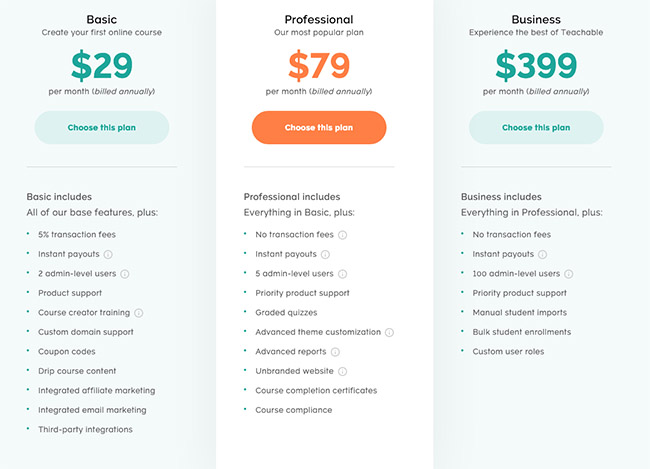
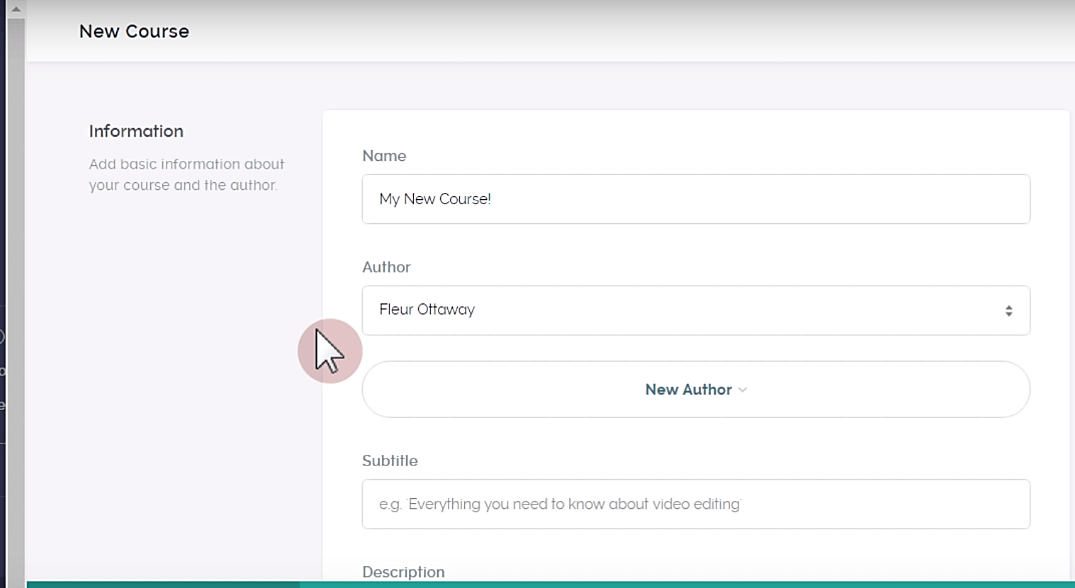
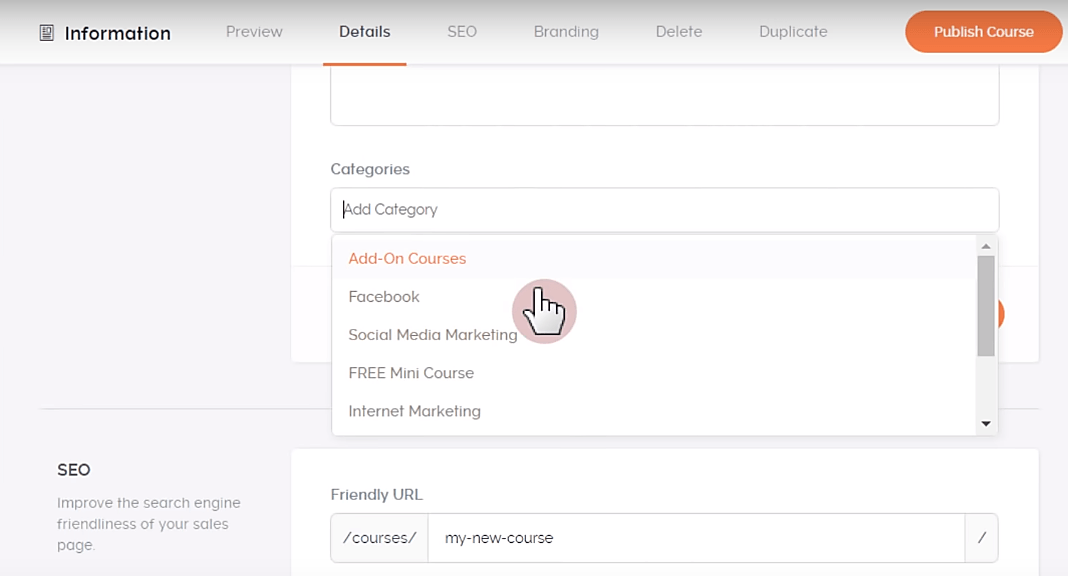
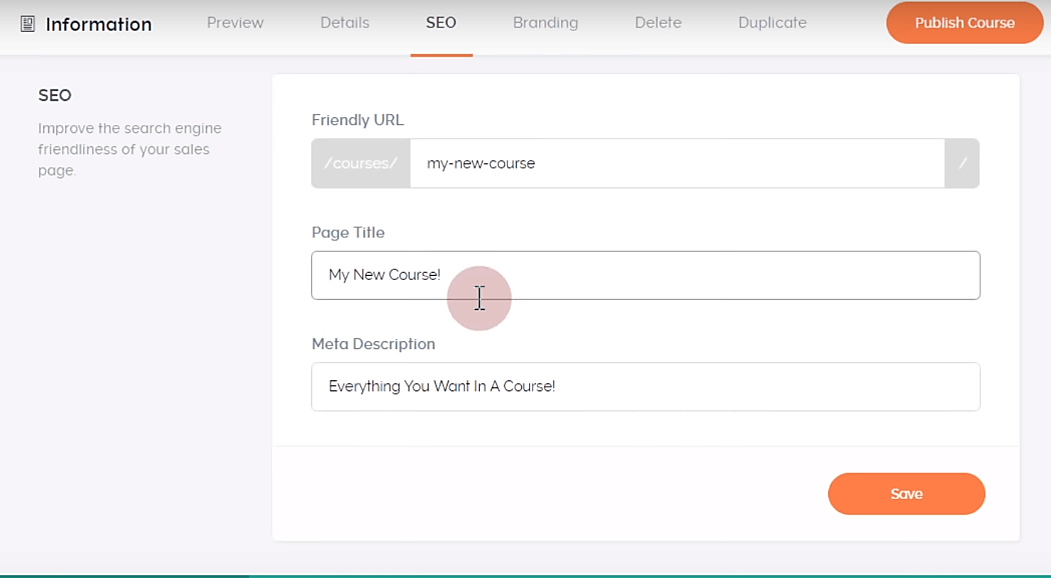

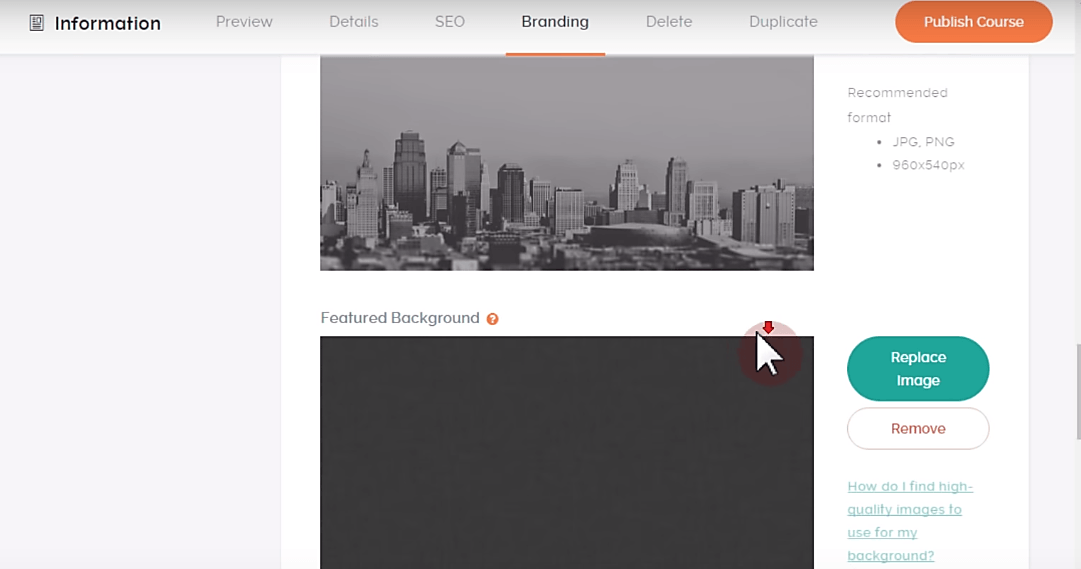
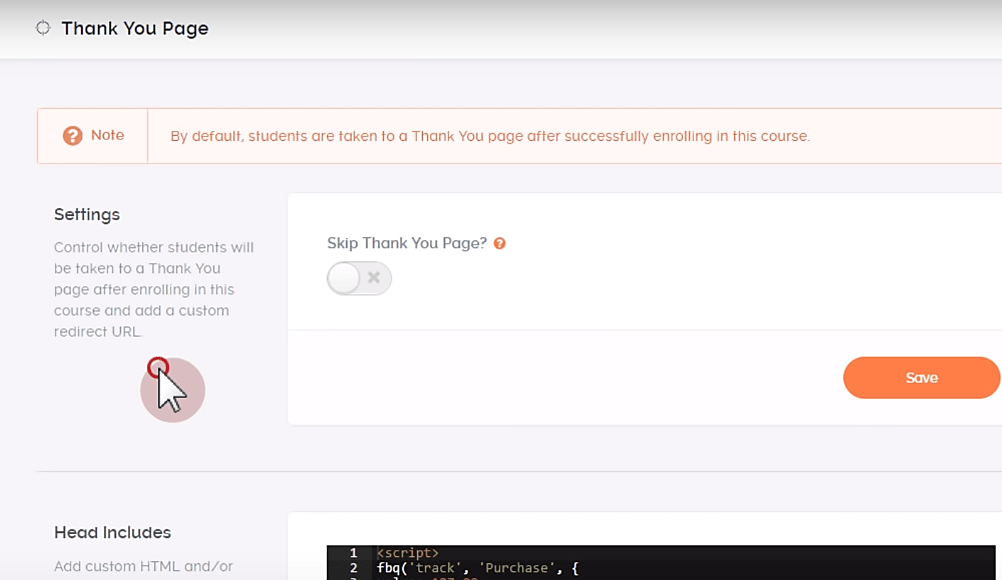
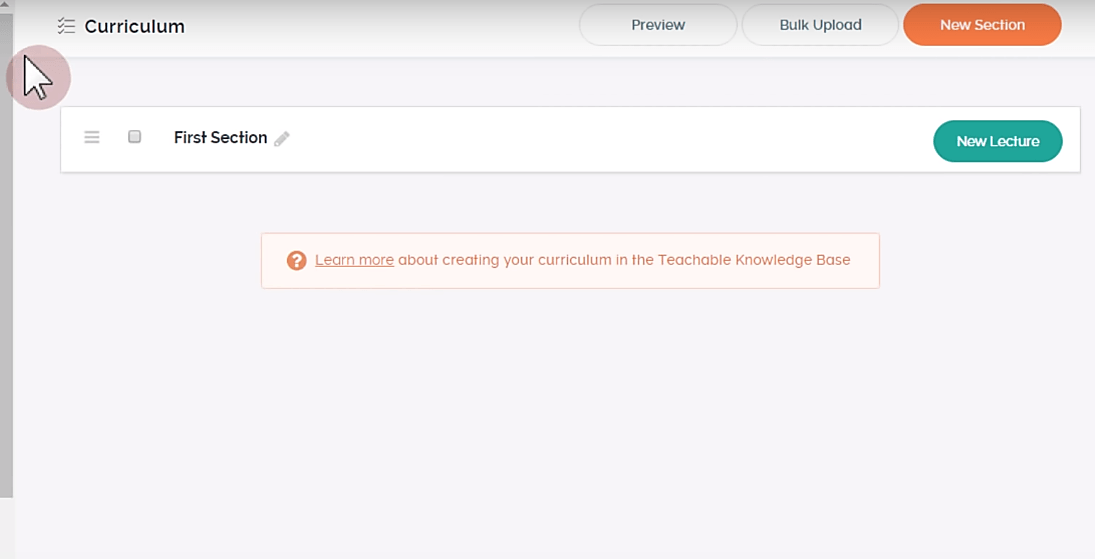

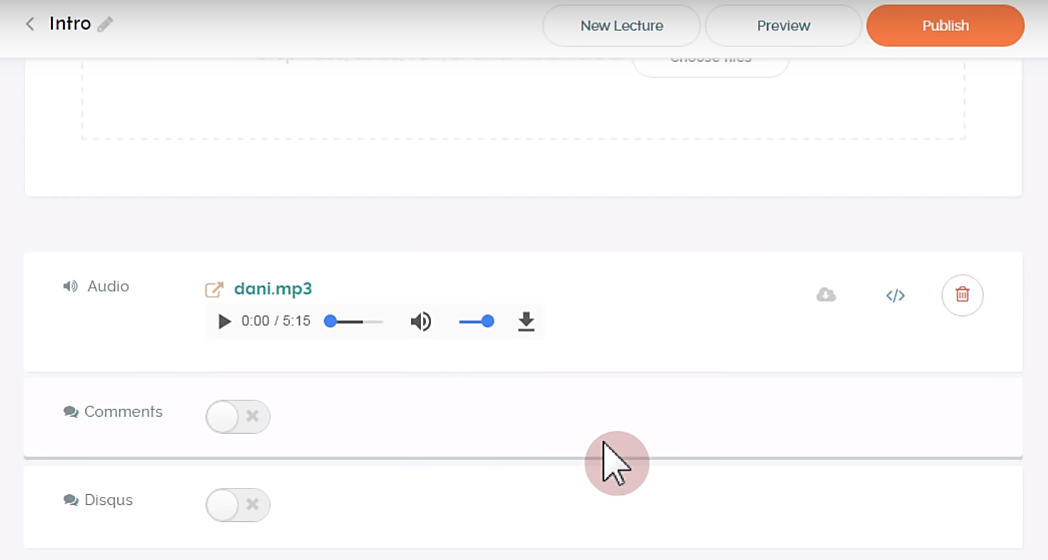


ความคิดเห็น 0 คำตอบ